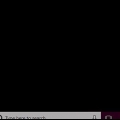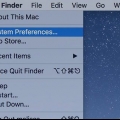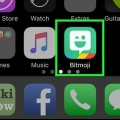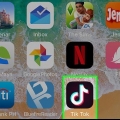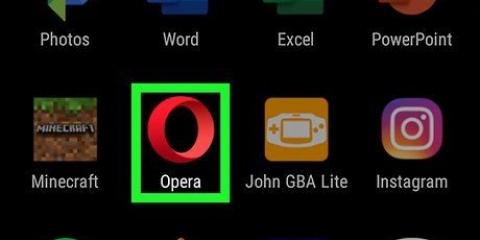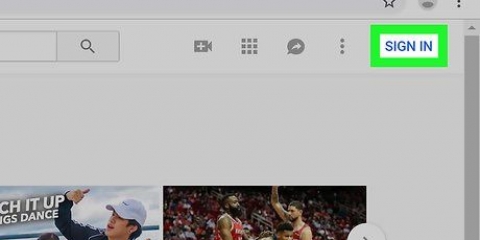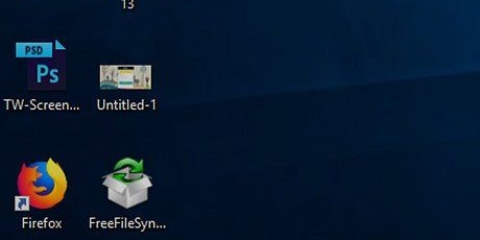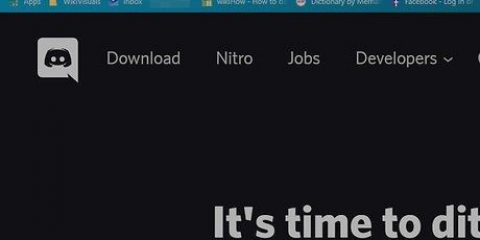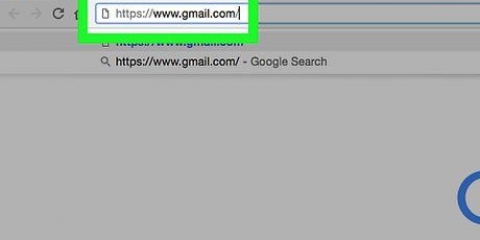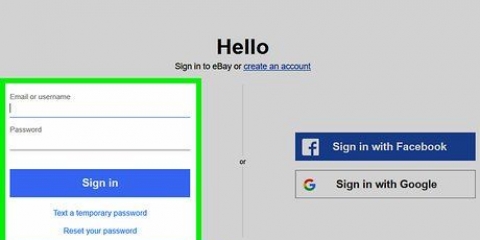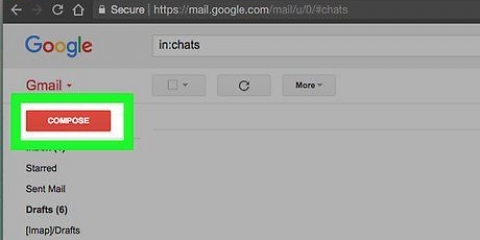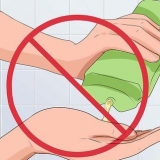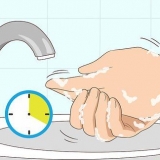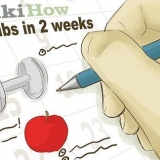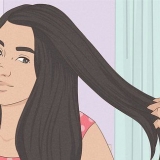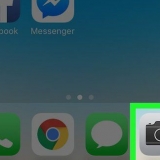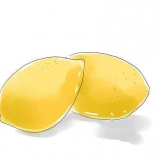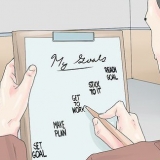Omvendt scrollning på en mac
For at rulle omvendt på en Mac skal du klikke på Apple-ikonet → Klik "Systempræferencer" → Klik på pegefeltet eller museikonet → Klik på afkrydsningsfeltet "Rulleretning: naturlig" for at slukke den.
Trin
Metode 1 af 2: Når du bruger en pegefelt

1. Klik på Apple-ikonet. Dette er Apple-logoet i øverste venstre hjørne af menulinjen.

2. Klik på Systemindstillinger.

3. Klik på pegefeltets ikon.

4. Klik på Rul & zoom.

5. Klik på afkrydsningsfeltet "Rulleretning:naturlig" for at fjerne fluebenet.

6. Klik på den røde "x" -knop. Dine rulleindstillinger gemmes.
Metode 2 af 2: Når du bruger en mus

1. Klik på Apple-ikonet. Dette er Apple-logoet i øverste venstre hjørne af menulinjen.

2. Klik på Systemindstillinger.

3. Klik på museikonet.

4. Klik på afkrydsningsfeltet "Rulleretning:naturlig" for at fjerne fluebenet.

5. Klik på den røde "x" -knop. Dine rulleindstillinger gemmes.
Artikler om emnet "Omvendt scrollning på en mac"
Оцените, пожалуйста статью
Populær